この記事には「Google Pixel 7a」のディスプレイリフレッシュレートを最大90Hzに設定する方法を紹介しています。
 やすスマ
やすスマどうも、ガジェットブロガーのやすスマ(X:@yasu_suma)です。
「Google Pixel 7a」で最大90Hz対応のリフレッシュレートを楽しむためにはちょっとだけ設定が必要です。本モデルの大きなアップグレード要素であるので超絶おすすめしたい設定です。
「Google Pixel 7a」実機でリフレッシュレート90Hz表示に設定する方法を紹介!

「Google Pixel 7a」は、2023年5月に日本発売の5Gスマートフォンです。ヒットモデルの「Google Pixel 6a」の後継で多数の強化があって大きな注目を集めています。
今回はオープンマーケットモデル(SIMフリーモデル)を使っていきます。
最大90Hz表示対応は大きなアップグレード!

「Google Pixel 7a」の大きなアップグレードの1つは、ディスプレイが最大90Hz表示に対応したことです。
他の競合スマホとの比較する場合には非常に重要なアップグレードです。
ただし、実は最大90Hz表示は初期設定では有効化されていません。めちゃカンタンな設定で有効にすることができるので、さっそくその方法を紹介します。
「スムーズディスプレイ」設定を有効化で最大90Hz表示に!
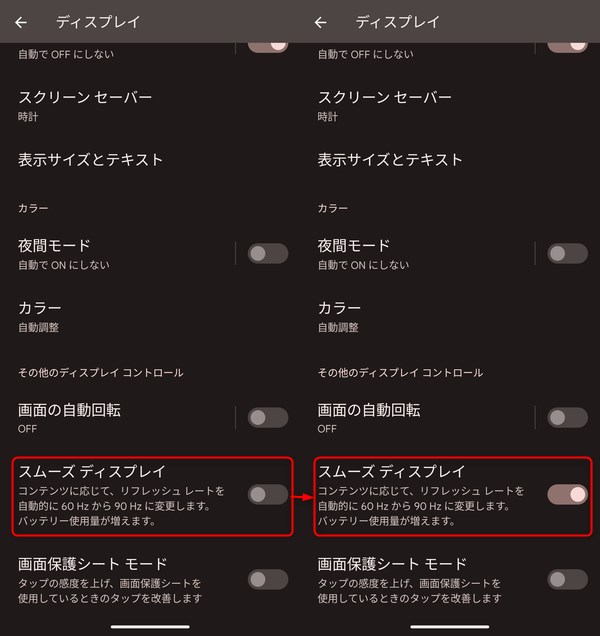
「Google Pixel 7a」の設定メニューを開いて、ディスプレイ設定の一覧に「スムーズディスプレイ」があります。
コンテンツに応じてリフレッシュレートを60Hzから90Hzに自動で変更する機能です。
これが初期設定では無効であるので、スムーズディスプレイを有効に変えればオッケーです。めちゃくちゃカンタンですよね。
もし60Hz表示に戻したい場合は、「スムーズディスプレイ」を無効にすればいいだけです。

コンテンツに応じてリフレッシュレートが自動変更されることに加えて、90Hz表示されていても一定時間操作がない場合には60Hz表示に自動で切り替わるようです。
90Hz表示に設定すると普段の操作でも画面表示が滑らかに。かなりメリットは大きいので超絶おすすめの設定です。
まとめ:「Google Pixel 7a」実機でリフレッシュレート90Hz表示に設定する方法を紹介!

以上、「Google Pixel 7a」のディスプレイリフレッシュレートを最大90Hzに設定する方法について紹介しておきました。
ハイリフレッシュレート対応のスマートフォンでも、デフォルトのリフレッシュレート設定は異なっています。
「Google Pixel 7a」のように60Hzがデフォルトになっている場合もあります。
最大90Hzのディスプレイ表示のメリットは大きい!
「スムーズディスプレイ」を有効にするとバッテリー消費が増えることはデメリットです。ただ、それ以上に最大90Hz表示による快適性の向上のメリットは大きいと感じています。
「Google Pixel 7a」を楽しむためにぜひ試してみてください。
以上、参考になれば幸いです。
おすすめ記事
「Google Pixel 7a」情報をご覧頂いた方におすすめの記事を用意しました。ぜひ合わせてご覧ください。



「Google Pixel 7a」アンケート
「Google Pixel 7a」についてのアンケートを実施しています。よろしければ投票してみてください。